照片加边框用什么软件?有的小伙伴拍摄好照片后是直接进行分享,还有的小伙伴是会先对图片进行修饰再分享。有时候为了突出照片,我们可以考虑给拍摄的照片添加边框,以增加照片的艺术感。如果想要给拍摄的照片加边框,你是否知道照片加边框用什么软件呢?本篇文章给小伙伴们带来一款好用的工具,借助它我们就可以在线快速搞定照片加边框操作,快来看看吧。
照片加边框软件
这里想给小伙伴们介绍的一款照片加边框软件是改图鸭网站,这是一款依托浏览器建立的工具,无需额外下载软件或是安装插件,在电脑、手机等设备的浏览器中打开就可以随时使用。这款软件不仅页面简洁,还具备多种图片编辑功能,可以满足我们日常的图片处理需求,非常实用。这款软件操作起来也非常简单,接下来就以给照片添加白色边框为例,在电脑上给小伙伴们展示照片相框功能的具体操作步骤。
照片加边框步骤
1.选择功能
在电脑浏览器打开这款在线软件,然后在顶部找到并选择【特色功能】-【照片相框】功能。
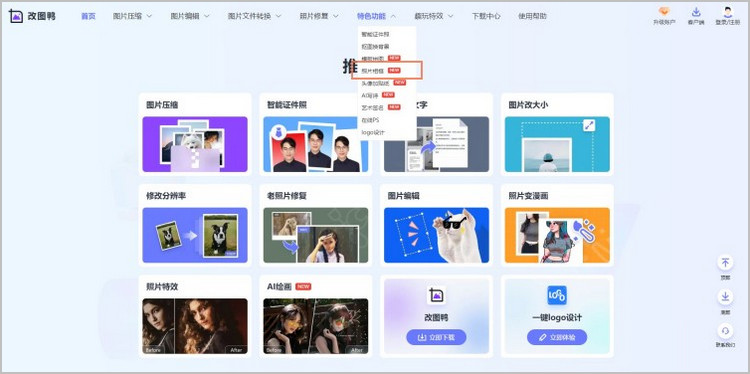
2.挑选相框
跳转至功能页面后,先选择【简约】类型相框,再找到其中的【白色边框】并点击应用。
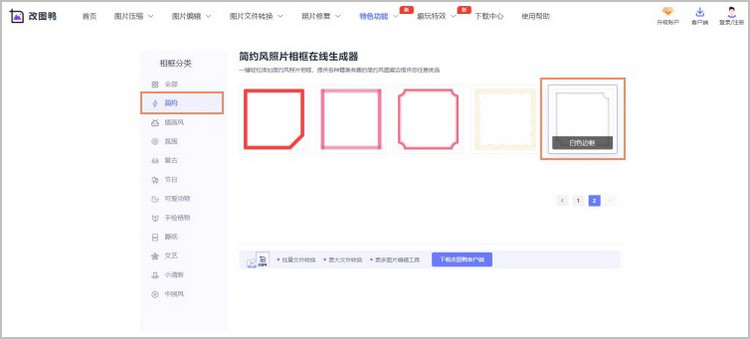
3.上传照片
边框选择好后,点击【添加图片】按钮可以在弹出窗口中选择拍摄的照片上传至页面中。
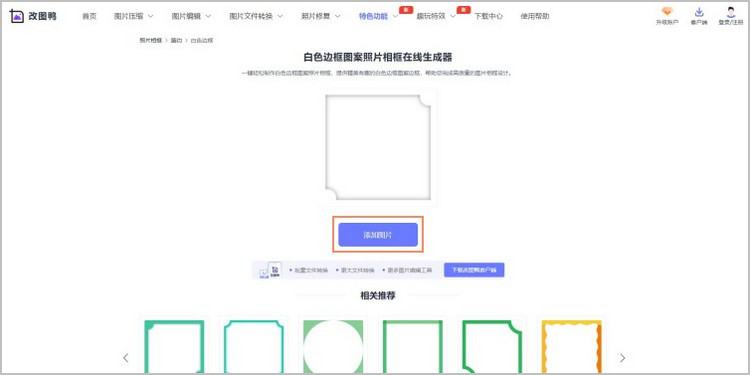
4.调整参数
照片上传至页面后,可以在左侧调整边框的【宽度】和【透明度】这两项参数。
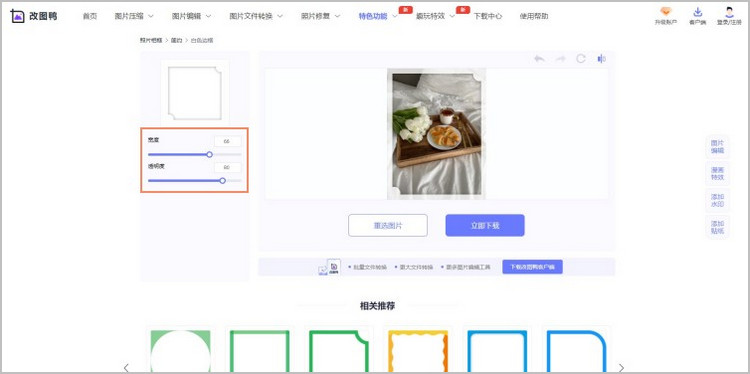
5.获取图片
在页面中可以实时预览效果,满意的话点击【立即下载】按钮即可获取添加边框的照片。
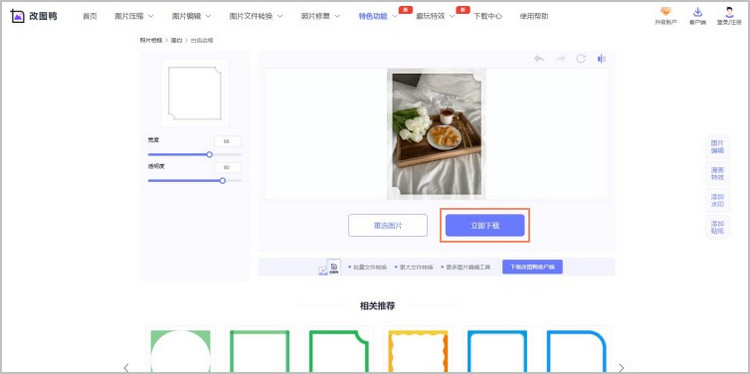
以上就是今天想要的照片加边框内容,不清楚照片加边框用什么软件的小伙伴不妨试试本文推荐的这款在线软件。


